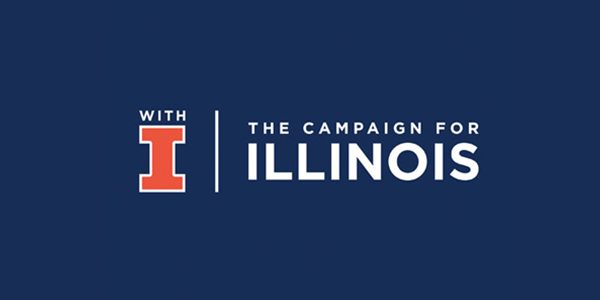本周的分享马克笔设计留学的安老师给大家带来的是关于如何在3dmax中快速打出优质真实的室内自然光,本教程比较适合3dmax小白或者入门级的同学。
想要打出自然并且真实的自然光,我们需要先了解一下真实场景中自然光对室内空间的影响。如下图,我们可以看到整个场景有大面积的开窗,使得整个场景在自然光下很明亮。这时,我们可以观察到,在靠近窗户位置的天花比较明亮,并且光源较冷。再看图片靠右侧的位置的天花,也就是空间中较靠里的位置,天花受光就比较弱了,并且颜色偏暖。
为什么会出现上述情况呢,这是因为室内环境的亮度不仅受太阳光的影响,并且同时还受到天光的影响。所以,实际上靠窗的位置天花上主要是受天光影响,但是天光可影响的范围较少,所以在空间较靠里的位置上就不受天光影响了。同时,天光是偏冷的,所以就会出现图中的这种情况了。

下面我正式开始进入布光环节:
1.在灯光里选择standard(标准灯光),然后选择Target Direct。我们用这种灯光来模拟阳光。
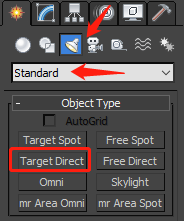
图1
2.在顶视图中布灯

图2
3.在侧视图中调整太阳高度,先随便拉到一个高度,如下图:

图3
4.粗略调整灯光位置后,我们先进入“太阳光”参数的调节,之后再对太阳位置进行微调。有以下几个参数需要进行调整:
打开阴影,并将Shadows类型调整为VRayShadow 图4
- 调整“太阳光”的亮度,将Multiplier(倍增值)根据情况调整为1.5-3,颜色调整为淡淡的黄色。如果是夕阳或者朝阳,阳光的样色会更暖一些。图5
- 调整“太阳”的照射范围。这里注意太阳对于地球来说,光的衰减可以忽略不计。你只要输入Hotspot/Beam的数值就可以了,数值大小根据具体情况而定,数值大到可以让“太阳”可以包住整个场景即可。图6和图8
- 最后调整阴影参数。勾选Area shaodw并选择Box。UVW调整为相同的数值即可,该数值是用来控制阴影边缘的软硬程度的。如图9两张图影子的边缘。前者为UVW均为200,后者则为10,图7
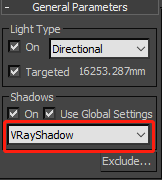
图4

图5

图6

图7
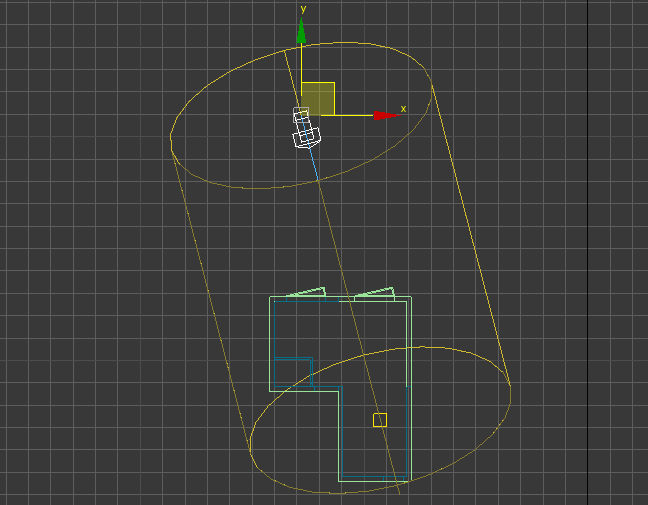
图8

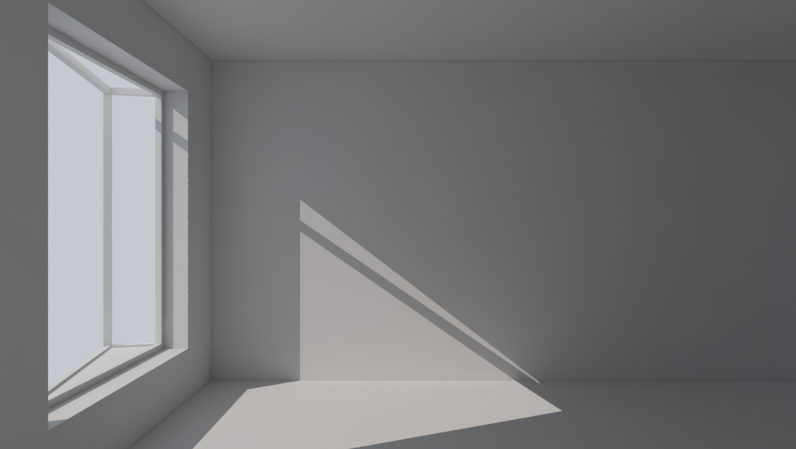
图9
太阳光打完后,为了让室内自然光更自然,我们需要将天光加入。这里天光我们用VRayLight来模拟。在侧视图建立与窗户等大的vraylight,并在顶视图上将其位置调整至窗口的位置,朝向室内。
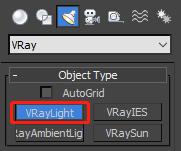

图10
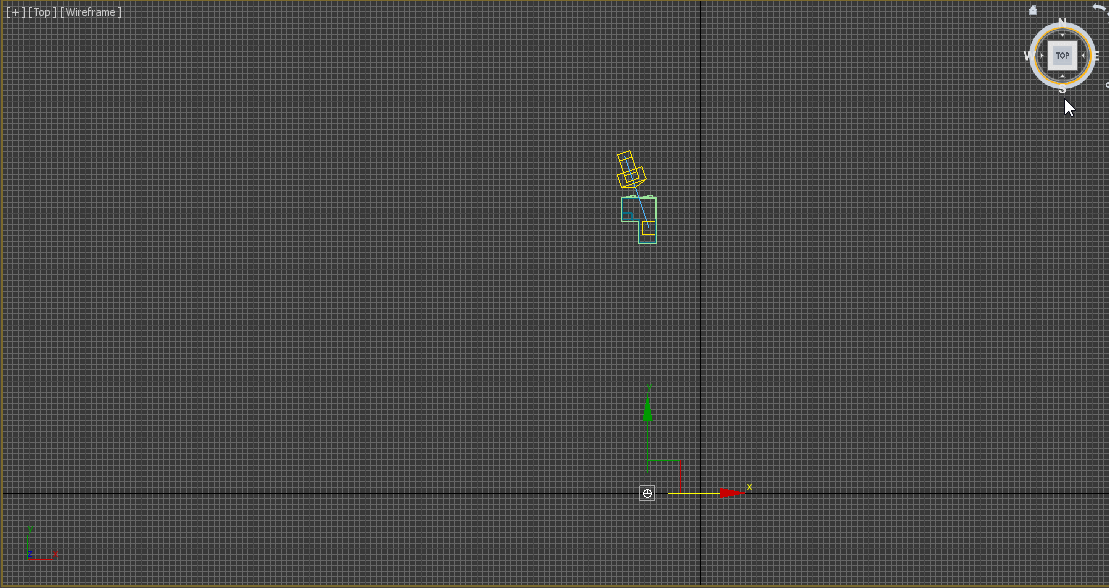
图11
放置好vraylight后,我们开始调整其参数。如下:
- 调整Mulitplier(倍增值),一般情况下多为2-8,这也要视具体情况而定,比如窗口的大小等。
- 调整灯光颜色,天光是比较冷的,所以我们这里将颜色调整为淡淡的蓝色。
- 在选项中,勾选Invisible(不可见)并将Subdivs(细分值)调整为16
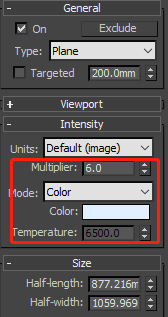
图12
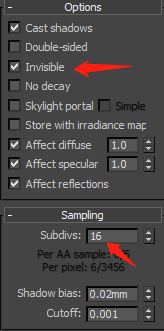
图13
上面这些都做完后,我们该进入最后的调整阶段了,进一步调整阳光的入射角度和位置。我们怎么直观的去看到阳光进入室内的准确位置内,如下图:
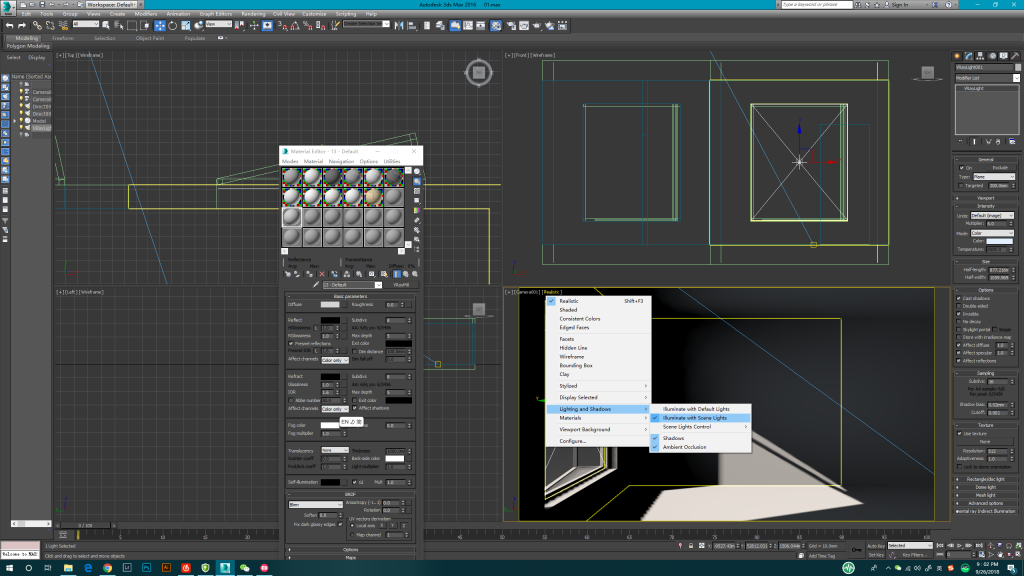
图14
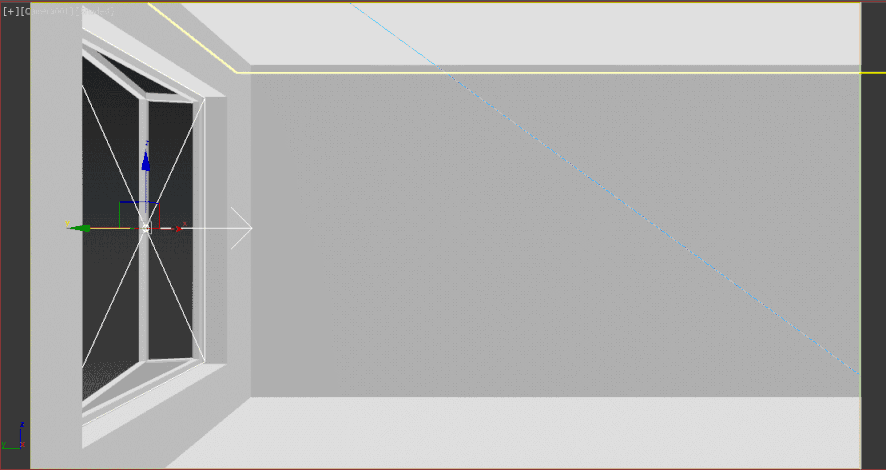
图15
通过以上操作,我们就可以实时看到阳光在室内的照射位置了,这样我们调整起来就轻松方便多了。最后我们一起来看看最终的效果吧,怎么样,效果是不是还是很不错的。图16
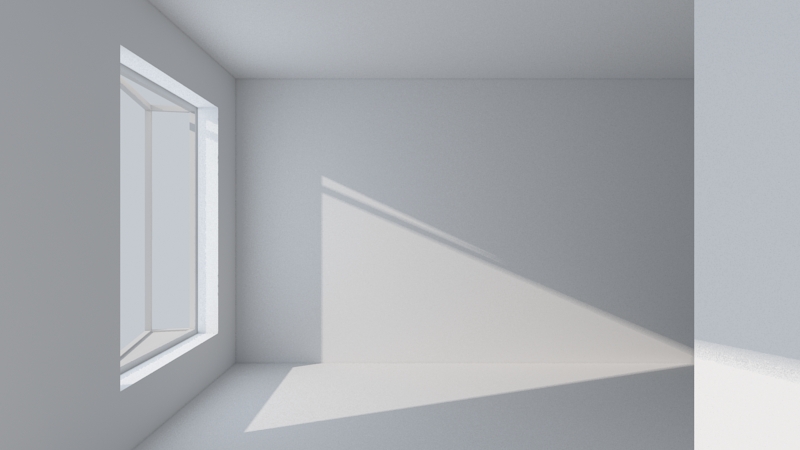
图16
同学们学会了吗,希望对大家有所帮助,快打卡3Dmax试一试吧!
文章作者:安冉
旧金山艺术大学室内设计硕士
空间方向教学主管,作品集架构与版面制作辅导主要负责老师
任何关于院校和作品集的问题
欢迎随时沟通
知无不言,言无不尽

欢迎关注公众号:马克笔设计留学,更多院校信息以及作品集攻略都在这里哦!